win7桌面图标变成白色方框 win7桌面图标变成白色怎么办
win7桌面图标变成白色方框,许多Win7用户都面临着一个令人烦恼的问题——他们的桌面图标突然变成了白色方框,这个问题不仅影响了用户的使用体验,还使得桌面变得单调乏味。不要担心我们可以通过一些简单的方法来解决这个问题。在本文中我们将分享一些可行的解决方案,帮助你恢复原本的彩色图标,使你的Win7桌面重新焕发生机。让我们一起来看看吧!
方法如下:
1. 方法一:首先在Win7桌面空白处点击鼠标右键,在右键菜单中选择“个性化”。然后,从Win7个性化窗口中随意更换一个主题就可以了。这样,Windows7就会自动更新图标缓存,自然也就解决了这个问题。
2. 方法二:有些朋友使用的是Win7家庭基础版(Home Basic),没有Win7主题更换功能那也不要怕。我们可以进入控制面板,“外观和个性化”,然后点击“更改桌面图标”,点还原默认值就可以了。
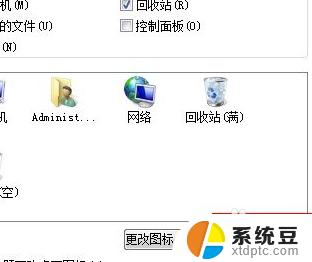
3.方法三:此外,还可以借助第三方的电脑优化软件来解决这个问题,比如WIN7优化大师,360的电脑救援。
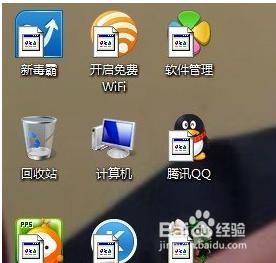
4.从360安全卫士打开电脑救援,在查找方案里输入 电脑桌面图标显示异常,就有一种是解决图标显示是白色的,点立即修复就行。
5.先下载一个WIN7 优化大师,安装后,启动优化大师,选择“系统美化”选项,如图
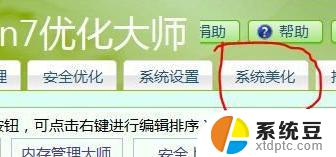
6.出现一个新的对话框,选择“清空缓存图标”,再选择下面的“保存设置”见图,就OK了。
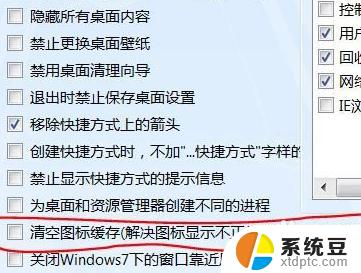
以上是关于win7桌面图标变成白色方框的所有内容,如果您遇到了相同的情况,您可以按照小编的方法来解决问题。
win7桌面图标变成白色方框 win7桌面图标变成白色怎么办相关教程
- win7桌面图标显示小黑框 win7桌面图标有黑色边框的处理方法
- win7怎么调桌面图标大小 win7桌面图标大小如何调整
- win7更改桌面图标大小 win7桌面图标大小如何修改
- windows7变成灰色怎么处理 如何在Windows上更改配色方案
- win7怎么换壁纸桌面 win7怎么调整桌面壁纸
- win7切换桌面1桌面2快捷键 Win7系统桌面快速切换的快捷键是什么
- win7桌面文件位置 WIN7如何修改桌面存储位置
- win7启动黑屏怎么办 Windows7开机桌面黑屏怎么办
- windows7怎么更改中文 win7英文系统变成中文系统的步骤
- win7系统进入不了桌面 WIN7开机系统无法加载桌面的解决方案
- 电脑显示文件后缀名win7 win7如何显示文件后缀设置方法
- win7无法搜索文件 Win7搜索栏无法搜索文件怎么办
- win7开机怎么进入bios界面 win7如何进入BIOS设置界面
- w7电脑屏幕亮度怎么调 Win7系统如何调整屏幕亮度
- xp如何共享win7的打印机 xp连接win7共享打印机教程
- windows 7无法系统还原 win7笔记本恢复出厂设置步骤
win7系统教程推荐
- 1 windows 7无法系统还原 win7笔记本恢复出厂设置步骤
- 2 win 7笔记本电脑投屏到电视 Win7投屏到设备的技巧和注意事项
- 3 投影仪不支持win 7电脑 Win7电脑怎么实现投屏到电视
- 4 window 7电脑如何重置 win7笔记本如何恢复出厂设置
- 5 win7全屏显示 win7全屏模式怎么设置
- 6 w7双屏显示器设置1和2 双显示器如何设置主显示器和副显示器
- 7 windows7专业版忘记开机密码了怎么办 win7开机密码忘记了怎么办
- 8 w7锁屏时间设置在哪里 Win7锁屏时间设置步骤
- 9 win7系统怎么修复系统 Win7系统快速修复方法
- 10 win7怎么显示隐藏的文件 win7系统如何找到隐藏的文件